发布时间:2025-02-17 10:29:51 来源:转转大师 阅读量:2937
跳过文章,直接WORD转PDF在线转换免费>> AI摘要
AI摘要本文介绍了将Microsoft Word文档转换为PDF格式的三种方法。首先,可以使用Microsoft Word内置功能,通过“另存为”选项选择PDF格式进行转换。其次,可以利用在线转换工具,如转转大师,上传Word文档后进行转换,并下载转换后的文件。最后,还可以使用专业的PDF转换器,这类工具提供更多转换和自定义选项,适合处理批量文件。在选择转换工具时,应确保选择可信赖的软件或网站,并耐心等待转换完成。
摘要由平台通过智能技术生成
在日常工作和学习中,我们经常需要将Microsoft Word文档转换为PDF格式,以便更好地分享文档或确保文档格式的一致性。PDF(Portable Document Format)是一种通用文件格式,可以跨平台保持文档格式不变。本文将详细介绍word文档怎么转pdf文档。
大多数现代版本的Microsoft Word(如Word 2019、Word 2016、Word 2013以及Office 365订阅版)都内置了直接将文档转换为PDF的功能。
操作如下:
1、打开需要转换的Word文档。
2、点击菜单栏中的“文件”选项。
3、在弹出的文件菜单中,选择“另存为”选项。
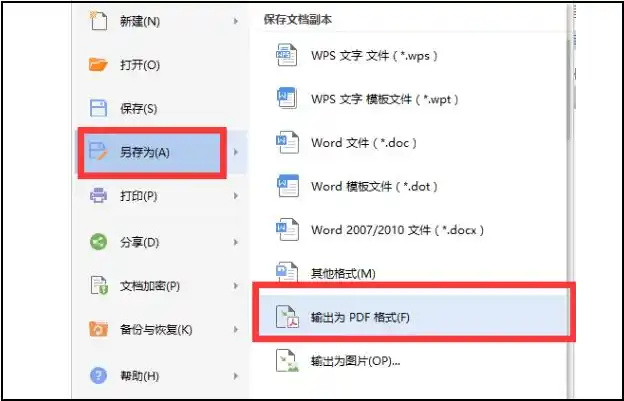
4、在另存为对话框中,选择保存位置,并在“保存类型”下拉菜单中选择“PDF”。
5、根据需要,您还可以选择是否保留文档中的注释、格式等信息。
6、点击“保存”按钮,即可将Word文档转换为PDF格式。
如果您没有安装Microsoft Office或者想要使用另一种方法,可以利用在线转换工具。这类工具简单易用,且不需要安装额外软件。下面以转转大师在线word转pdf操作为例。
操作如下:
1、打开在线Word转PDF网址:https://pdftoword.55.la/word2pdf/

2、选择Word转PDF,上传Word文档到界面中。

3、Word文档上传后可自定义设置转换条件,然后点击开始转换。

4、转换完成,下载文件就行了。
注意:使用在线工具时,请注意文件大小和转换准确率的限制,并确保转换后的文件及时下载,以免数据丢失。
专业的PDF转换器通常也提供Word转PDF的功能,并具备更多的转换和自定义选项。下面以转转大师PDF转换器操作为例。
操作如下:
1、官网下载客户端

2、选择PDF转换中的Word转PDF,然后将Word文档上传到界面中,如果Word文档很多的话,可以选择添加文件夹批量导入哦,客户端处理批量文件特别有优势哦。
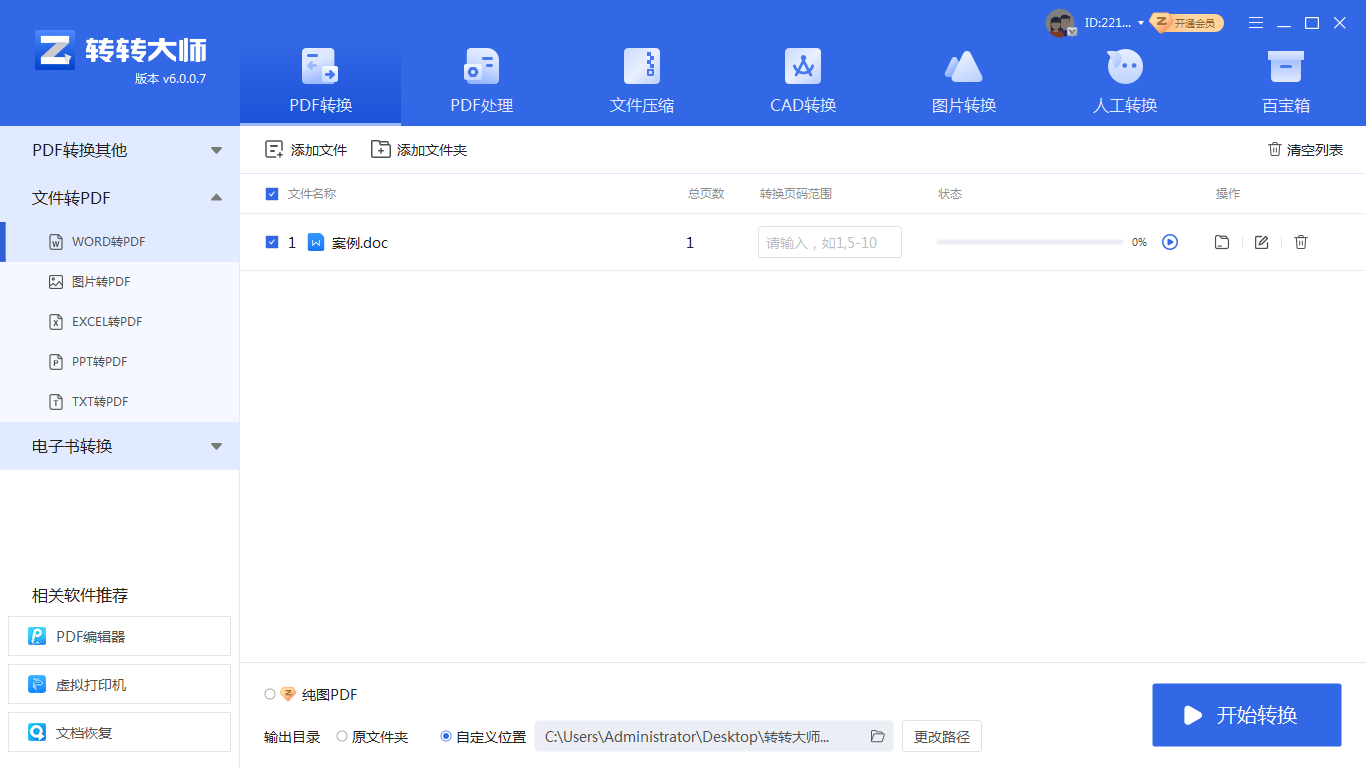
3、文档上传后点击开始转换。

4、稍等片刻处理完毕。
以上就是word文档怎么转pdf文档的全部方法教程,以上方法,你可以轻松地将Word文档转换为PDF文档,以满足不同的工作和学习需求。
【word文档怎么转pdf文档?这3个方法超级实用!】相关推荐文章: 返回转转大师首页>>
我们期待您的意见和建议: